UG曲线连续性定义
UG教学-2.2曲线操作

2.2曲线操作2.2.1偏置曲线在工具图标栏中单击或选择菜单命令插入⑥曲线操作⑥偏置,系统进入曲线偏移操作功能,它用于生成原曲线的偏移曲线。
在进行曲线偏移操作操作时,系统会弹出如下图所示的对象选取对话框,提示用户选取偏移曲线。
其中提供了四种对象选取方式:Solid Face(实体表面)、Solid Edge(实体边)、Curve(曲线)和Chain Curve(链接曲线)。
利用这些方式用户可以方便选择欲偏移的曲线,欲偏移的曲线可为直线、圆弧、二次曲线、样条曲线或对象的边。
确定了欲偏移的曲线后,系统又会弹出如右图所示的偏移曲线对话框。
同时,在所选择的曲线上出现一箭头,该箭头方向为偏移的方向,如果要取相反的偏移方向反向,可单击对话框中的“反向”按钮。
在设置好偏移方式以及相关参数后即可完成曲线的偏移操作。
下面介绍一下偏移曲线对话框中的各主要选项的用法。
1.偏置方式该选项用于设置曲线的偏移方式。
系统提供了4种偏移方式:距离、拔模角、规律控制和三维轴向。
●“距离”方式该方式是按给定的偏移距离来偏移曲线。
选择该方式后,其下方的“距离”文本框被激活,在“距离”和“拷贝数”文本框中分别输入偏移距离和产生偏移曲线的数量,并设定好其它参数后即可。
●“拔模角”方式该方式是将曲线按指定的“拔模角度”偏移到与曲线所在平面相距“拔模高度”的平面上。
拔模高度为原曲线所在平面和偏移后所在平面间的距离,拔模角度为偏移方向与原曲线所在平面的法线的夹角。
选择该方式后,“拔模高度”和“拔模角度”文本框被激活,在“拔模高度”和“拔模角度”文本框中分别输入拔模高度和拔模角度,然后再设置好其它参数即可。
如下图所示的就是这种方式的图例。
●“规律控制”方式该方式是按规律控制偏移距离来偏移曲线。
选择该方式后,会弹出如下图所示的规律控制方式对话框,从中选择相应的偏移距离的规律控制方式后,逐步响应系统提示即可。
●“三维轴向”方式该方式是通过“轴矢量”选项来控制偏置方向,选择该方式后,会弹出如下图所示的三维轴向方式对话框,从中选择相应的“三维偏置值”和“轴矢量”后,可完成偏置曲线。
UG教程曲线篇

2.3编辑曲线本小节主要介绍系统提供的一些进行曲线编辑的操作,如修剪拐角、分割曲线、编辑圆角、曲线拉伸和编辑弧长功能。
通过菜单编辑⑥曲线下的命令选项,用户可以进入相应的曲线编辑功能。
2.3.1编辑曲线在工具图标栏中单击或选择菜单命令编辑⑥曲线⑥全部,系统就会弹出如下图所示的编辑曲线对话框。
此对话框顶部的选项组中提供了7种曲线的编辑功能,在后面的小节中将会详细介绍它们的使用方法。
下面对该对话框中一些选项的意义作一下说明。
1.Point Method(点捕捉方式)此选项用于设置系统在绘图区中捕捉点的方式,设定某一方式后,系统可以捕捉特定的点。
2.Edit Arc/Circle By(编辑圆弧/圆)此选项用于设置编辑曲线的方式。
它包含两个单选按钮:Parameters (参数方式)和Dragging(拖动方式)。
3.Complement Arc(互补圆弧)此选项用于显示某一圆弧的互补圆弧。
(要在“参数”状态选取圆弧)4.Display Original Spline(显示原样条)此选项主要用于显示原来的样条曲线。
如果当前编辑的对象为样条曲线,选取该复选项,则可显示原来的样条曲线以便与新的样条曲线。
5.Edit Associative Curve(编辑关联曲线)此选项用于设置编辑关联曲线后,曲线间的相关性是否存在。
如果选择了“根据参数”单选按钮,原来的相关性仍然会存在;如果选择了“如原来的”单选按钮,原来的相关性将会被破坏。
6.Arc Length Trim Method(弧长修剪方式)此选项主要用于设置修剪弧长的方式。
(将在下节中详细介绍)7.Arc Length(弧长)此选项主要是用于让用户输入改变曲线的弧长值。
2.3.2编辑曲线参数在工具图标栏中单击或选择菜单命令编辑⑥曲线⑥参数,系统就会弹出如下图所示的编辑曲线参数对话框。
实际上在“编辑曲线”对话框中已经包含了它的全部选项,在这里就不再一一介绍它们的含义了。
UG词汇表(A、B、C)

边界
从有利位置描述包容部件的一组几何对象。
自下而上建模
在某一较高级别的装配内,在与使用脱离的情况下设计与编辑组件零件的建模技术。当打开使用该组件的所有装配以反映在该零件级别所做的几何编辑时,将会自动更新所有装配。请参见自上而下建模。
桥接曲线
是一种通过在曲线上的两个指定点处进行圆角过渡或桥接任何两条给定曲线来生成 b 曲线的方式。
组件部件
一个单独的 Unigraphics 部件文件,系统使之与装配部件中的组件对象相关联。
圆锥方向
使用“矢量构造器”(常用工具)或“构造器”来定义圆锥方向。
圆锥原点
使用“点构造器”(常用工具)或“构造器”定义基本原点。
二次曲线
二次曲线或二次曲线截面是通过将一个圆锥与一个平面(抛物线、双曲线、椭圆)相交形成的曲线。
固定视图
可供用户使用的一种固定视图。这些视图包括(但不限于)下列视图:顶视图、前视图、右视图、左视图、底视图、后视图、顶前右等轴测图以及顶前右三角轴测图。
类别,层
为层或层的子集指定的名称。如果描述在指定的层上找到的数据类型,则类别有助于用户标识和管理部件文件中的数据。
CGM
计算机图形图元文件。可在不同操作系统间轻松移动并可由许多查看程序和绘图池读取用于图片文件的 ANSI 标准格式。
CL 点
刀具位置点。
列
用来生成曲面的点的单列阵列。通常沿着曲面的 V 方向排列。有关详细信息,请参见行与列。
梳状线
沿选中曲线或样条延伸的梳状线的图形显示,它按其辐条(齿)的长度测量曲率或曲率半径。
组件
装配部件中的对象集合,与组类似。一个组件可以是一个由其他较低级别组件组成的子装配。
UG曲线技巧[1]
![UG曲线技巧[1]](https://img.taocdn.com/s3/m/8ef7a503b52acfc789ebc936.png)
定当前模式。 l 移动鼠标在绘图区域选择一点或
图9
创建圆弧的有两中基本方法: 1) Start, End, Point on Arc:定义圆弧
的起始点、终点和圆弧上的某一点 创建圆弧。 2) Center, Start, End:定义圆弧的中心 点、起始点和终点创建圆弧。 创建圆弧的几种常用方法: 1) 过三点或过两点作相切于另一对
1 [xxjy] amoy_hakka@
第一课
一.曲线功能概述 曲线功能分为三部分:曲线(Curve)
生成、编辑及曲线运算(Curve Operation)。 l 曲线的生成是用于建立遵循设计
要求的点、直线、圆弧、样条曲线、二次曲 线、平面等几何要素,一般来说曲线功能建 立的几何要素主要是位于工作坐标系 XY 平 面上(用捕捉点的方式也可以在空间上画 线),当需要在不同平面上建立曲线时,需 要用坐标系工具 WCS→Rotate 或者 Orient 来转换 XY 平面。
l 编辑功能是对这些几何要素进行 编辑修改,如修剪曲线、编辑曲线参数、曲 线拉伸等。
l 曲线运算是对已存在的曲线进行 几何运算处理,如曲线桥接、投影、接合等。
利用这些曲线功能,可以方便快捷地绘 制出各种各样复杂的二维图形。曲线功能是 UG 中最基本的功能之一。
应用意义:按设计要求建立曲线,所建 立的曲线作为构造 3D 模型的初始条件,如 用于生成扫描特征及构造空间曲线。
第二课
上期讲解的 Basic Curve 是构建二维截 面线的重要工具,除此以外,常用的曲线工 具还有 Spline(样条线)、Point(点)、Point Set (点集)、Curve Chamfer(线倒角)、Offset Curv(e 曲线偏置)、Bridge curv(e 桥接曲线)、 Join(连接曲线)、Project(投影)、Combined Projection(组合投影)、Intersection Curve (相交线)、Section Curve(截面线)、Extract Curve(析出线)、Offset in Face(面内偏置 线)、Plane(平面)。由于篇幅的限制,本文 只能就最常用的曲线功能作一介绍。
UGSpline曲线的创建编辑与分析评估

创建方法与步骤
总结词
UG Spline曲线的创建通常包括创建基本曲线、设置参 数和调整形状等步骤。
THANKS
感谢观看
创建UG Spline曲线后,可以 使用“编辑曲线”工具来修改 曲线的参数和形状。通过调整 参数和几何约束,可以获得所 需的曲线形状和精度。
分析UG Spline曲 线
在UG软件中,可以使用“分析 ”工具来分析曲线的几何特性 和精度。例如,可以使用“测 量”工具来测量曲线上两点之 间的距离,并检查该距离是否 符合预期的精度要求。
总结词
UG Spline曲线是一种灵活的几何建模工 具,具有连续性和参数化的特性。
VS
详细描述
UG Spline曲线是一种非均匀有理B样条 曲线,它具有高度的灵活性和适应性,能 够根据设计需求进行精确的形状控制。 UG Spline曲线具有连续性,可以在不同 曲线段之间实现平滑过渡,从而满足复杂 曲面造型的需求。此外,UG Spline曲线 是参数化的,这意味着曲线的形状可以通 过参数进行修改,方便设计师进行参数化 设计和优化。
详细描述
在UG软件中创建UG Spline曲线的步骤如下:首先, 创建基本曲线,可以使用点、线或圆弧等基本元素来定 义曲线的骨架。然后,设置曲线的参数,包括节点参数 、曲率参数和几何参数等,以控制曲线的形状和属性。 接下来,根据设计需求调整曲线的形状,可以使用各种 工具如修剪、延长、倒角等来修改曲线的细节部分。最 后,进行曲线的分析和评估,检查曲线的连续性和光顺 性,以确保满足设计要求。
曲面和曲线连续性的定义

曲面和曲线连续性的定义G0连续1.一条曲线的一个端点与另一条曲线的一端点相接触,我们可认为:两曲线在这一点的连接处于G0连续状态。
2.一个曲面的一边界与另一曲面的一边界重合,我们可认为:两曲面在这一边界的连接处于G0连续状态。
3.如果两者间的连续性达不到G0我们称之为误差,这个误差是个绝对误差,是以毫米或英寸为测量单位的一距离值。
G1连续4.曲线与曲线在某一点处于G0连续状态,且两曲线在某一点的法线相同,在这一点的切线的夹角为零度时,我们就称两条曲线处于G1连续。
5.如果曲面与曲面在曲线的某一处于G0连续状态,曲面a在曲线b的任意点的法线方向和曲面b在曲线b的同一点的法线方向相同,我们就称两个曲面处于G1连续。
6.如果两者间的连续性达不到G1我们称之为G1误差,这个误差是个绝对误差,是以deg 或rad为测量单位的一角度值。
G2连续7.曲线与曲线在某一点处于G1连续状态,两条曲线在在这一点的曲率的向量,如果两条曲线向量(方向和绝对值) 相同,我们就说这两条曲线处于G2连续。
8.当曲面与曲面在曲线A处于G1连续状态,曲面A在曲线A的任意点的法方量和曲面B在曲线B的同一点的法方量相同,我们就说这两个曲面处于G2连续。
9.如果两者间的连续性达不到G2我们称之为G2误差,这个误差是个相对误差G3连续10.曲线与曲线在某一点处于G1连续状态,我们从曲率梳来定义G3连续。
同时显示两曲线的曲率梳,通过曲率梳来判断。
如果曲率梳到G1连续便可认为两曲线处于G3连续状态。
11.如果两曲线间的G3连续失败,也就是说两者曲率梳G1连续失败,称之为两曲线间的G3误差。
这个误差是个绝对误差,是以deg 或rad为测量单位的一角度值,两曲面间的G3连续性是通过曲面上的曲线来定义的,方法和判断曲线连续的方法相同。
UG关于连续的几种方式
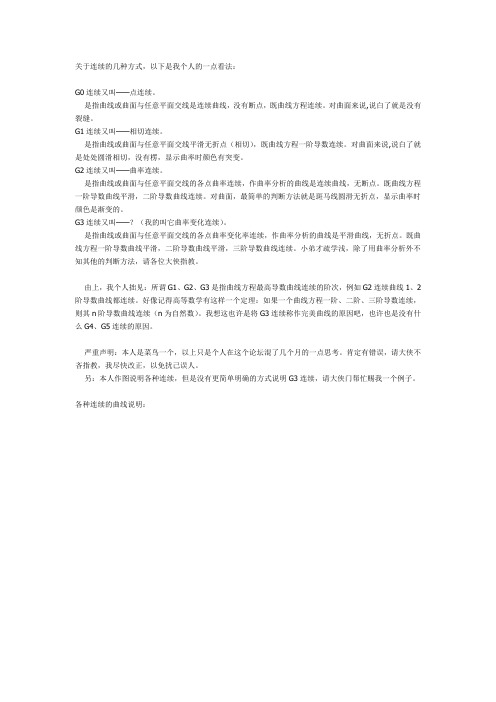
关于连续的几种方式,以下是我个人的一点看法:G0连续又叫——点连续。
是指曲线或曲面与任意平面交线是连续曲线,没有断点,既曲线方程连续。
对曲面来说,说白了就是没有裂缝。
G1连续又叫——相切连续。
是指曲线或曲面与任意平面交线平滑无折点(相切),既曲线方程一阶导数连续。
对曲面来说,说白了就是处处圆滑相切,没有楞,显示曲率时颜色有突变。
G2连续又叫——曲率连续。
是指曲线或曲面与任意平面交线的各点曲率连续,作曲率分析的曲线是连续曲线,无断点。
既曲线方程一阶导数曲线平滑,二阶导数曲线连续。
对曲面,最简单的判断方法就是斑马线圆滑无折点,显示曲率时颜色是渐变的。
G3连续又叫——?(我的叫它曲率变化连续)。
是指曲线或曲面与任意平面交线的各点曲率变化率连续,作曲率分析的曲线是平滑曲线,无折点。
既曲线方程一阶导数曲线平滑,二阶导数曲线平滑,三阶导数曲线连续。
小弟才疏学浅,除了用曲率分析外不知其他的判断方法,请各位大侠指教。
由上,我个人拙见:所谓G1、G2、G3是指曲线方程最高导数曲线连续的阶次,例如G2连续曲线1、2阶导数曲线都连续。
好像记得高等数学有这样一个定理:如果一个曲线方程一阶、二阶、三阶导数连续,则其n阶导数曲线连续(n为自然数)。
我想这也许是将G3连续称作完美曲线的原因吧,也许也是没有什么G4、G5连续的原因。
严重声明:本人是菜鸟一个,以上只是个人在这个论坛混了几个月的一点思考。
肯定有错误,请大侠不吝指教,我尽快改正,以免扰己误人。
另:本人作图说明各种连续,但是没有更简单明确的方式说明G3连续,请大侠门帮忙赐我一个例子。
各种连续的曲线说明:以下是简单曲面的说明:以下是班马线说明:曲面曲率分析说明:。
ug曲线教程-全面攻破UG曲线技巧b
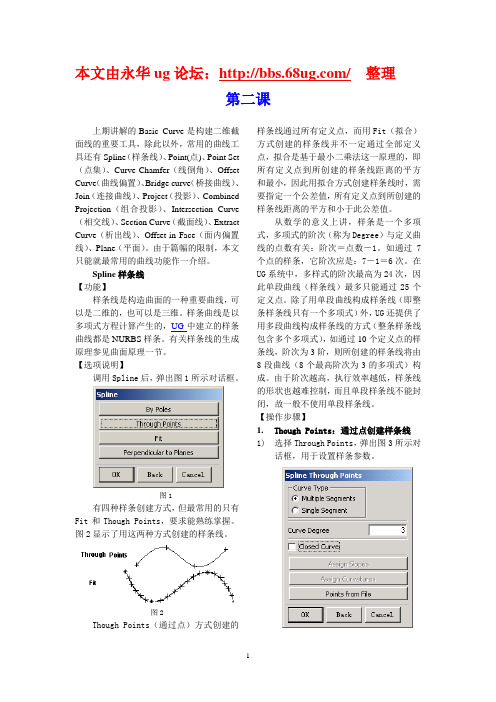
本文由永华ug论坛:/ 整理第二课上期讲解的Basic Curve是构建二维截面线的重要工具,除此以外,常用的曲线工具还有Spline(样条线)、Point(点)、Point Set (点集)、Curve Chamfer(线倒角)、Offset Curve(曲线偏置)、Bridge curve(桥接曲线)、Join(连接曲线)、Project(投影)、Combined Projection(组合投影)、Intersection Curve (相交线)、Section Curve(截面线)、Extract Curve(析出线)、Offset in Face(面内偏置线)、Plane(平面)。
由于篇幅的限制,本文只能就最常用的曲线功能作一介绍。
Spline样条线【功能】样条线是构造曲面的一种重要曲线,可以是二维的,也可以是三维。
样条曲线是以多项式方程计算产生的,UG中建立的样条曲线都是NURBS样条。
有关样条线的生成原理参见曲面原理一节。
【选项说明】调用Spline后,弹出图1所示对话框。
图1有四种样条创建方式,但最常用的只有Fit和Though Points,要求能熟练掌握。
图2显示了用这两种方式创建的样条线。
图2Though Points(通过点)方式创建的样条线通过所有定义点,而用Fit(拟合)方式创建的样条线并不一定通过全部定义点,拟合是基于最小二乘法这一原理的,即所有定义点到所创建的样条线距离的平方和最小,因此用拟合方式创建样条线时,需要指定一个公差值,所有定义点到所创建的样条线距离的平方和小于此公差值。
从数学的意义上讲,样条是一个多项式,多项式的阶次(称为Degree)与定义曲线的点数有关:阶次=点数-1。
如通过7个点的样条,它阶次应是:7-1=6次。
在UG系统中,多样式的阶次最高为24次,因此单段曲线(样条线)最多只能通过25个定义点。
除了用单段曲线构成样条线(即整条样条线只有一个多项式)外,UG还提供了用多段曲线构成样条线的方式(整条样条线包含多个多项式),如通过10个定义点的样条线,阶次为3阶,则所创建的样条线将由8段曲线(8个最高阶次为3的多项式)构成。
ug表达式之详细讲解2 规律曲线
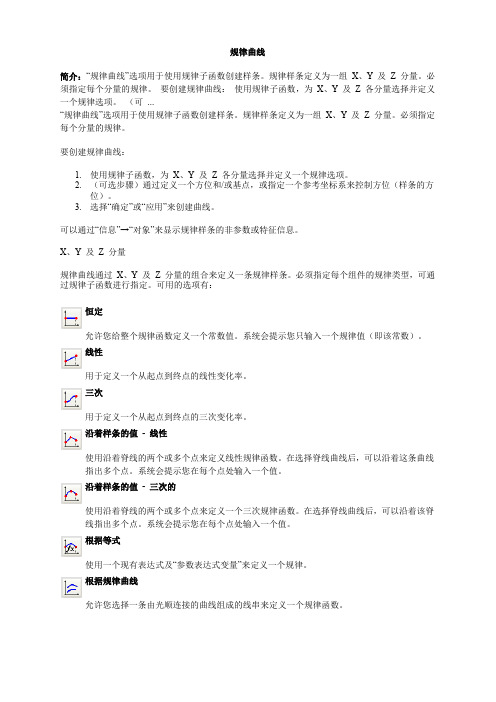
规律曲线简介:“规律曲线”选项用于使用规律子函数创建样条。
规律样条定义为一组X、Y 及Z 分量。
必须指定每个分量的规律。
要创建规律曲线:使用规律子函数,为X、Y 及Z 各分量选择并定义一个规律选项。
(可...“规律曲线”选项用于使用规律子函数创建样条。
规律样条定义为一组X、Y 及Z 分量。
必须指定每个分量的规律。
要创建规律曲线:1.使用规律子函数,为X、Y 及Z 各分量选择并定义一个规律选项。
2.(可选步骤)通过定义一个方位和/或基点,或指定一个参考坐标系来控制方位(样条的方位)。
3.选择“确定”或“应用”来创建曲线。
可以通过“信息”→“对象”来显示规律样条的非参数或特征信息。
X、Y 及Z 分量规律曲线通过X、Y 及Z 分量的组合来定义一条规律样条。
必须指定每个组件的规律类型,可通过规律子函数进行指定。
可用的选项有:恒定线性三次用于定义一个从起点到终点的三次变化率。
沿着样条的值- 线性使用沿着脊线的两个或多个点来定义线性规律函数。
在选择脊线曲线后,可以沿着这条曲线指出多个点。
系统会提示您在每个点处输入一个值。
沿着样条的值- 三次的使用沿着脊线的两个或多个点来定义一个三次规律函数。
在选择脊线曲线后,可以沿着该脊线指出多个点。
系统会提示您在每个点处输入一个值。
根据等式使用一个现有表达式及“参数表达式变量”来定义一个规律。
根据规律曲线允许您选择一条由光顺连接的曲线组成的线串来定义一个规律函数。
对于所有规律样条,必须组合使用规律子函数选项(即,X 分量可能是线性规律,Y 分量可能是等式规律,而Z 分量可能是常数规律)。
通过组合不同的选项,可控制每个分量以及样条的数学特征。
既可以定义二维规律样条,也可以定义三维规律样条。
例如,二维规律样条要求一个平面具有常数值(即,如果Z 分量由某一常数规律定义为值0,则可在Z=0 的XC-YC 平面上生成一条曲线。
同理,如果X 分量由某一常数规律定义为值100,则在X=100 的ZC-YC 平面内生成一条曲线)。
UG-基本曲线用法

Unigraphics Solutions
第二部分 UG/Curve曲线
1、直线 Line ,画线的各种方法
等距线 点捕捉 连续画线 平行坐标轴
角度增量
Unigraphics Solutions
第二部分 UG/Curve曲线
*作一条线和另外一条线成一个角度 --定义起点 --点取该直线,注意不要选到端点和中点 --移动鼠标,使鼠标拉动的直线和已知直线 成一个角度 --按 TAB键,把光标移动到 框内,输入角 度值 --TAP离开 框
是否相关 原曲线保留方式
Unigraphics Solutions
第二部分 UG/Curve曲线
(十)、曲线投影
选择步骤
过滤方式
生成方法 投影方向
操作步骤:
选择投影目标曲——> 确定生成方法(相关、拷贝、移动)——> 确定投影方向——> 选择投影到的目标曲面
Unigraphics Solutions
定义矩形一个角点——> 定义矩形另一角点
Unigraphics Solutions
第二部分 UG/Curve曲线
(六)、多边形
操作步骤:
定义多边形边数——> 确定多边形控制方式——> 定义控制参数
Unigraphics Solutions
第二部分 UG/Curve曲线
(七)、点
Unigraphics Solutions
*作和一条线有一定距离的平行线 --String Mode 设为 Off --选择原直线,注意不要选到端点和中点 --按 TAB键,把光标移动到 框内,输入偏 置值 --回车
Unigraphics Solutions
第二部分 UG/Curve曲线
ug等参数曲线

ug等参数曲线UG等参数曲线概述在工程设计中,参数曲线是一种重要的工具,用于描述不同参数之间的关系。
其中,UG等参数曲线是指由UG软件绘制的参数曲线,可用于描述零件尺寸、形状、位置等与其他参数之间的关系。
UG软件是一款常用的三维CAD软件,可用于实现从设计到制造的全流程数字化。
在进行零件设计时,UG等参数曲线可以帮助设计师更好地理解和控制零件的形状和尺寸。
本文将详细介绍UG等参数曲线的概念、分类以及应用。
概念UG等参数曲线是指在UG软件中通过数学计算得到的一组数据点,并通过插值算法生成平滑连续的曲线。
这些数据点通常表示不同尺寸、形状或位置之间的关系,如直径与长度之间的关系、角度与半径之间的关系等。
在实际应用中,通过调整其中一个或多个变量(如直径或角度),可以改变其他变量(如长度或半径)并保持整体形状不变。
这使得设计师能够更好地控制零件尺寸和形状,并在需要时进行灵活调整。
分类UG等参数曲线可以按照不同的分类方式进行分类,如下所示:1. 按照参数类型分类根据参数类型的不同,UG等参数曲线可以分为以下几类:(1)直线型参数曲线:表示两个或多个变量之间的线性关系,如直径与长度之间的关系。
(2)二次型参数曲线:表示两个或多个变量之间的二次函数关系,如半径与角度之间的关系。
(3)三次型参数曲线:表示两个或多个变量之间的三次函数关系,如长度与角度之间的关系。
2. 按照数据点数量分类根据数据点数量的不同,UG等参数曲线可以分为以下几类:(1)低阶参数曲线:包含较少的数据点,通常用于描述简单形状或尺寸。
(2)高阶参数曲线:包含更多的数据点,通常用于描述复杂形状或尺寸,并能够提供更高精度和更好控制。
应用UG等参数曲线在工程设计中有着广泛应用。
下面将介绍其中一些典型应用:1. 零件设计在零件设计中,UG等参数曲线可以帮助设计师更好地控制零件尺寸和形状。
通过调整其中一个或多个变量,可以改变其他变量并保持整体形状不变。
这使得设计师能够更好地理解和控制零件的形状和尺寸,并在需要时进行灵活调整。
ug12引导曲线参数

ug12引导曲线参数
UG12是一种常用的引导曲线参数,它主要用于描述曲线的形状
和特征。
UG12引导曲线参数包括以下几个方面:
1. 曲线类型,UG12可以用于描述多种类型的曲线,包括直线、圆弧、椭圆、双曲线等。
不同类型的曲线具有不同的数学表达式和
几何特征。
2. 曲线方程,UG12可以通过方程来描述曲线的形状。
例如,
对于直线,可以使用一般方程或参数方程来表示;对于圆弧,可以
使用圆心坐标、半径和起始角度、终止角度等参数来表示。
3. 曲线参数化,UG12可以将曲线参数化,即将曲线上的点与
一个或多个参数关联起来。
参数可以是时间、弧长、角度等,通过
改变参数的取值范围可以获得曲线上的不同点。
4. 曲线的控制点,UG12可以用控制点来调整曲线的形状。
控
制点是曲线上的特殊点,通过改变控制点的位置可以改变曲线的弯
曲程度、曲率等。
5. 曲线的平滑度,UG12可以通过调整参数来控制曲线的平滑度。
平滑度是指曲线在连接相邻点时的连续性和光滑性,通过调整参数的取值可以使曲线更加平滑或者更加锐利。
6. 曲线的长度和曲率,UG12可以计算曲线的长度和曲率。
曲线的长度是曲线上所有点之间的距离的累加,曲率是曲线在某一点处的弯曲程度。
总之,UG12引导曲线参数是用来描述曲线形状和特征的一组参数,通过调整这些参数可以控制曲线的形状、平滑度和其他属性。
不同的曲线类型和应用领域可能会有不同的参数定义和使用方式。
ug 规律曲线 三项式曲线表达式
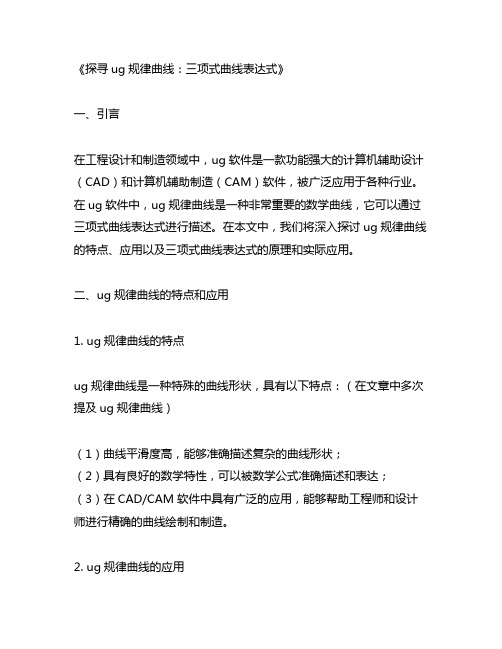
《探寻ug规律曲线:三项式曲线表达式》一、引言在工程设计和制造领域中,ug软件是一款功能强大的计算机辅助设计(CAD)和计算机辅助制造(CAM)软件,被广泛应用于各种行业。
在ug软件中,ug规律曲线是一种非常重要的数学曲线,它可以通过三项式曲线表达式进行描述。
在本文中,我们将深入探讨ug规律曲线的特点、应用以及三项式曲线表达式的原理和实际应用。
二、ug规律曲线的特点和应用1. ug规律曲线的特点ug规律曲线是一种特殊的曲线形状,具有以下特点:(在文章中多次提及ug规律曲线)(1)曲线平滑度高,能够准确描述复杂的曲线形状;(2)具有良好的数学特性,可以被数学公式准确描述和表达;(3)在CAD/CAM软件中具有广泛的应用,能够帮助工程师和设计师进行精确的曲线绘制和制造。
2. ug规律曲线的应用ug规律曲线在工程设计和制造中有着广泛的应用,例如:(在文章中多次提及ug规律曲线)(1)汽车外观设计和零部件制造;(2)航空航天器件的曲面设计和加工;(3)家电产品的曲线美学设计和生产制造。
三、三项式曲线表达式的原理和实际应用1. 三项式曲线表达式的原理三项式曲线是描述ug规律曲线的数学表达式,它具有以下形式:(在文章中多次提及三项式曲线表达式)y = ax^2 + bx + c其中,a、b、c为常数,x为自变量,y为因变量。
通过调整a、b、c 的数值,可以得到不同形状的曲线,从而准确描述ug规律曲线的特征。
2. 三项式曲线表达式的实际应用三项式曲线表达式在工程设计和制造中有着重要的应用价值,例如:(在文章中多次提及三项式曲线表达式)(1)通过调整三项式曲线的系数,可以精确描述复杂曲线形状,满足工程设计的需求;(2)在CAD/CAM软件中,三项式曲线表达式可以被高效地计算和绘制,提高工程设计和制造的效率;(3)工程师和设计师可以通过调整三项式曲线表达式的参数,实现对曲线形状的精确控制和调整。
四、个人观点和理解个人认为,ug规律曲线作为一种重要的数学曲线,具有着广泛的应用前景和研究价值。
UG6.0 曲线完整版教程

默认的都是按逆时针与XC轴正方 向所成的夹角,以后不再重述。
◆ 过一点创建与已知曲线相切或垂直的直
线
■ 步骤:
Step1:在绘图区任意选择 一点作为起点。
Step2:将光标放在要与之 相切或垂直的曲线上。
Step3:等待绘图区上方的 提示行出现“相切”或“垂直”
字样
后单击左键即可。
■ 【平行于】选项组:只要点击
按钮就可画出平行于XC、 YC和ZC轴的直线。
直线的几种常见创建方法
◆ 过两点创建直线
步骤:
提示:
① 起点和终点可以使用点构造器
直接在图中选择。
② 也可以在【跟踪条 】中输入
点的XC 、YC和ZC坐标值。
◆ 过一点创建与已知直线平行、垂直或 成固定角度的直线
步骤:
step1:在绘图区任意选择一点
复选框取消的状
态下才能启用,如
下面对【直线】界面中的各个选项进 行详细的介绍:
■
复选框:如果选中该复选框,不论生成方式如何,所
生成的任何直线都会被限制或延长在视图的
范围内。此时,
复选框被禁用。
■
复选框:如果选中该复选框,则系统会以增量的方式
来创建直线。即在选定一点后,分别在【跟踪栏】对话框中的XC、
◆ 创建与一曲线相切、与另一曲线相切或
垂直的直线
■ 步骤:
Step1:选择要与之相切的
第一条曲线。 Step2:将光标放在要与之
相切或垂直的第二条曲线上。 Step3:等待绘图区上方的
提示行出现“相切”或“法向” 字样
后单击该圆就可确定所需直线。
·提示:选择要相切的曲线时一定
要将【点方式】选择为【自动判断点】 才能操作。
曲线曲面的连续性
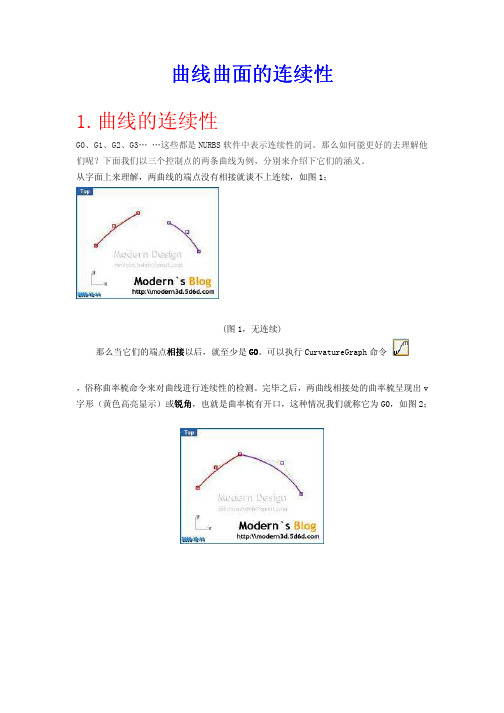
(图 2,G0) 两曲线端点相接且相切就是 G1,它们的切线方向一致。特征是:两相接曲线最末端的两个控 制点相互排成一直线。再来看曲率梳,你会发现,原来在 G0 中出现的 V 形开口消失了,却
重叠成一条平滑直线,这种情况我们叫做 G1,如图 3; (图 3,G1)
我们用 Match 命令 将这两条曲线匹配成 Curvature(曲率),即 G2。如图 4。G2 可以理解为光顺。依然打开曲率 梳来看 G2 的情况,如图 5,两曲线相接处的曲率梳呈现出 1 字形(黄色高亮显示),并且
17 最后三个图例。 这个特性在画车的时候非常有用,画汽车时候最需要修改,而绝不会画好的面就不动了。要 最简曲面画车有个重要的技巧:首先整体分析车体大型。通常先铺出一阶面,然后在 Match 中自动升阶或者也可以用手动升阶,不过手动升阶时候不可以用 Rebuild ,而应该用 Change
Degree。Change Degree 会保留曲线的节点均匀性,这是跟重建曲线最大差别。当然阶越高 文件会越大,提高阶数的目的是为了降低 iso 不连续时 曲面连续的误差。
5 阶应付两个面的匹配已经够了,虽然理论上 5 阶也会有问题,但是已经没有工具能分析他 的误差。三面的匹配非要 7 阶不可,三面混接的时候会互相干扰,因为控制点不足,所以 5
阶误差就会大些。这种情况下要么+span,要么就升阶来解决这个问题。 看下三个曲面都是 match G2 下 3、5、7 阶显示的区别,
两曲线相接端点处斜率相同并且曲率半径相同,如图 9。
(图 9,G1 的曲率梳) 在通过对 G0、G1、G2 理解的基础上,我们来看下 G3 的概念。如图 10,G3 的曲率梳感觉不
出来是两个扇形。
(图 10,G1、G2、G3 的曲率梳的对比情况) 现在看下如何手动调整两曲线的连续性到 G3,如图 11。图中线段的点都是等分点 ,三条直线各被点分成了 5 等份,其实还可以不同的等分值,只要满足比例条件就可以了。
UG曲面教程详解

精选课件
27
2.2.1 曲面的连续性
▪ 曲面的连续性根据产品的外观的要求,常 用的连续性有:位置连续(G0)、斜率连 续(G1)、曲率连续(G2)、曲率的变 化连续(G3)4中类型,如图2.12所示。 它们之间有着细微的差别,等级越高反应 越不明显。人眼有时很难察觉,一般需要 借助工具来分析(主要是梳率、反射分析)。
精选课件
7
1.2.3 安装授权服务器
▪ 企业用户在安装NX6.0前应确认已经 过SIEMENS的授权许可证,并获得相 应的授权文件。对企业用户来说, License服务器仅需要安装在服务器中, 其他客户端可直接指定服务器及其端 口号即可。单机版安装方式与企业板 相同,不同的是授权服务器即为本地 计算机。NX6.0的授权服务器的默认 端口为28000。具体安装授权服务器包 含两个步骤:替精换选课计件 算机名称和安装 8
▪ 点是空间上某个位置的标记。创建点命令 用于逆向工程、辅助线、面等的创建和特 殊场合位置的确定。创建点集命令用于创 建一组与现有几何体对应的点,如沿曲线、 面、样条处生成点。
精选课件
35
3.1.1 创建点
▪ 创建点命令一次只能创建一个点,如 需要创建多个点需重复命令,单击菜 单栏【插入】|【基准/点】|【点】 按钮,弹出【点】对话框,如图3.2所 示。创建点可以通过鼠标捕捉或键盘 输入点的位置。
精选课件
23
2.1.1 基本几何元素
▪ 几何元素包含点、线和曲面3大类型。 曲线是由点构成,一般的曲线有2个点 组成,样条和规则曲线则更多。常用 的曲面一般是曲线构成,可以是拉伸、 回转、扫描等。
▪ 1.点
▪ 2.曲线
▪ 3.曲面
精选课件
24
2.1.2 曲线数学基础
UG教育训练之三-曲线
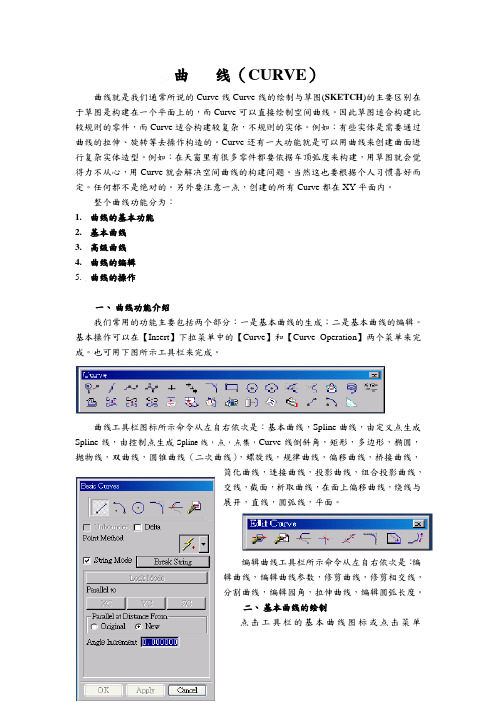
曲线(CURVE)曲线就是我们通常所说的Curve线Curve线的绘制与草图(SKETCH)的主要区别在于草图是构建在一个平面上的,而Curve可以直接绘制空间曲线。
因此草图适合构建比较规则的零件,而Curve适合构建较复杂,不规则的实体。
例如:有些实体是需要通过曲线的拉伸、旋转等去操作构造的。
Curve还有一大功能就是可以用曲线来创建曲面进行复杂实体造型。
例如:在天窗里有很多零件都要依据车顶弧度来构建,用草图就会觉得力不从心,用Curve就会解决空间曲线的构建问题。
当然这也要根据个人习惯喜好而定。
任何都不是绝对的。
另外要注意一点,创建的所有Curve都在XY平面内。
整个曲线功能分为:1.曲线的基本功能2.基本曲线3.高级曲线4.曲线的编辑5.曲线的操作一、曲线功能介绍我们常用的功能主要包括两个部分:一是基本曲线的生成;二是基本曲线的编辑。
基本操作可以在【Insert】下拉菜单中的【Curve】和【Curve Operation】两个菜单来完成。
也可用下图所示工具栏来完成。
曲线工具栏图标所示命令从左自右依次是:基本曲线,Spline曲线,由定义点生成Spline线,由控制点生成Spline线,点,点集,Curve线倒斜角,矩形,多边形,椭圆,抛物线,双曲线,圆锥曲线(二次曲线),螺旋线,规律曲线,偏移曲线,桥接曲线,简化曲线,连接曲线,投影曲线,组合投影曲线,交线,截面,析取曲线,在面上偏移曲线,绕线与展开,直线,圆弧线,平面。
编辑曲线工具栏所示命令从左自右依次是:编辑曲线,编辑曲线参数,修剪曲线,修剪相交线,分割曲线,编辑园角,拉伸曲线,编辑圆弧长度。
二、基本曲线的绘制点击工具栏的基本曲线图标或点击菜单【Insert】→【Curve】→【Basic Curves】命令,系统会出现如下图所示对话框。
其中包括了绘制曲线,圆弧,圆形,倒圆角,修剪曲线和编辑曲线的功能。
是基本曲线绘制的主要工具。
第一排为曲线方式,即几个基本绘制功能。
UG曲线连续性定义

曲线绘图的连续性简介G0——点连续:是指曲面或曲线点点连续。
曲线无断点,曲面相接处无裂缝。
判定方法:曲线不断,但是有角;曲面没有窟窿或裂缝,但是有楞。
数学解释:曲线或任意平面与该曲面的交线处处连续。
G1——相切连续:是指曲面或曲线点点连续,并且所有连接的线段、曲面片之间都是相切关系。
判定方法:曲线不断,平滑无尖角;曲面连续,没有楞角。
数学解释:曲线或任意平面与该曲面的交线处处连续,且一阶导数连续。
G2——曲率连续:是指曲面或曲线点点连续,并且其曲率分析结果为连续变化。
判定方法:对曲线做曲率分析,曲率曲线连续无断点。
对平面做斑马线分析,所有斑马线平滑,没有尖角。
数学解释:曲线或任意平面与该曲面的交线处处连续,且二阶导数连续。
G3——曲率相切连续:是指曲面或曲线点点连续,并且其曲率曲线或曲率曲面分析结果为相切连续。
判定方法:对曲线做曲率分析,曲率曲线连续,且平滑无尖角。
因为对G3连续用到的比较少,目前还不知道什么更好的G3曲面判定方法,请高手补充。
数学解释:曲线或任意平面与该曲面的交线处处连续,且三阶导数连续。
9、Gn连续的定义1、Gn表示两个几何对象间的实际连续程度。
G0两个对象相连或两个对象的位置是连续的。
G0连续(也称为点连续)在每个表面上产生一次反射,这种连续仅仅保证曲面间没有缝隙而是完全接触。
G1两个对象光顺连续,一阶微分连续,或者是相切连续的。
G1连续(也称为切线连续)将产生一次完整的表面反射,反射线连续但是扭曲状,这种连续仅是方向的连续而没有半径连续。
我们通常的倒圆角就是这种情况。
G2两个对象光顺连续,二阶微分连续,或者两个对象的曲率是连续的。
G2连续(也称为曲率连续)将产生横过所以边界的完整的和光滑的反射纹。
曲率连续意味着在任何曲面上的任一"点"中沿着边界有相同的曲率半径。
外观质量要求高的产品需要曲率做到G2连续,其实曲面做到这一点难度是很大发。
在我们一般的产品设计中G1连续就能满足大部分产品开发需要。
- 1、下载文档前请自行甄别文档内容的完整性,平台不提供额外的编辑、内容补充、找答案等附加服务。
- 2、"仅部分预览"的文档,不可在线预览部分如存在完整性等问题,可反馈申请退款(可完整预览的文档不适用该条件!)。
- 3、如文档侵犯您的权益,请联系客服反馈,我们会尽快为您处理(人工客服工作时间:9:00-18:30)。
曲线绘图的连续性简介
G0——点连续:是指曲面或曲线点点连续。
曲线无断点,曲面相接处无裂缝。
判定方法:曲线不断,但是有角;曲面没有窟窿或裂缝,但是有楞。
数学解释:曲线或任意平面与该曲面的交线处处连续。
G1——相切连续:是指曲面或曲线点点连续,并且所有连接的线段、曲面片之间都是相切关系。
判定方法:曲线不断,平滑无尖角;曲面连续,没有楞角。
数学解释:曲线或任意平面与该曲面的交线处处连续,且一阶导数连续。
G2——曲率连续:是指曲面或曲线点点连续,并且其曲率分析结果为连续变化。
判定方法:对曲线做曲率分析,曲率曲线连续无断点。
对平面做斑马线分析,所有斑马线平滑,没有尖角。
数学解释:曲线或任意平面与该曲面的交线处处连续,且二阶导数连续。
G3——曲率相切连续:是指曲面或曲线点点连续,并且其曲率曲线或曲率曲面分析结果为相切连续。
判定方法:对曲线做曲率分析,曲率曲线连续,且平滑无尖角。
因为对G3连续用到的比较少,目前还不知道什么更好的G3曲面判定方法,请高手补充。
数学解释:曲线或任意平面与该曲面的交线处处连续,且三阶导数连续。
9、Gn连续的定义
1、Gn表示两个几何对象间的实际连续程度。
G0两个对象相连或两个对象的位置是连续的。
G0连续(也称为点连续)在每个表面上产生一次反射,这种连续仅仅保证曲面间没有缝隙而是完全接触。
G1两个对象光顺连续,一阶微分连续,或者是相切连续的。
G1连续(也称为切线连续)将产生一次完整的表面反射,反射线连续但是扭曲状,这种连续仅是方向的连续而没有半径连续。
我们通常的倒圆角就是这种情况。
G2两个对象光顺连续,二阶微分连续,或者两个对象的曲率是连续的。
G2连续(也称为曲率连续)将产生横过所以边界的完整的和光滑的反射纹。
曲率连续意味着在任何曲面上的任一"点"中沿着边界有相同的曲率半径。
外观质量要求高的产品需要曲率做到G2连续,其实曲面做到这一点难度是很大发。
在我们一般的产品设计中G1连续就能满足大部分产品开发需要。
G3两的对象光顺连续,三阶微分连续等。
Gn的连续性是独立于表示(参数化)的。
2、G1意味着切向矢量的方向相同,但模量不同。
G2意味着曲率相同,但二阶导数不同。
如何分析出一个曲面是G1还是G2?
用高斯曲率分析:两个面之间公共线左右如果颜色有分界线就是G1;如果没有分界线就是G2
用加亮曲线分析:如果加亮曲线条纹在公共线左右断开就是G1;如果没有分界线就是G2。
G0-位置连续,G1-切线连续,G2-曲率连续,G3-曲率变化率连续,G4-曲率变化率的变化率连续
3、这些术语用来描述曲面的连续性。
曲面连续性可以理解为相互连接的曲面之间过渡的光滑程度。
提高连续性级别可以使表面看起来更加光滑、流畅
G3-曲率变化率连续
这种连续级别不仅具有上述连续级别的特征之外,在接点处曲率的变化率也是连续的,这使得曲率的变化更加平滑。
曲率的变化率可以用一个一次方程表示为一条直线。
这种连续级别的表面有比G2更流畅的视觉效果。
但是由于需要用到高阶曲线或需要更多的曲线片断所以通常只用于汽车设计。
G4-曲率变化率的变化率连续
"变化率的变化率"似乎听起来比较深奥,实际上可以这样理解,它使曲率的变化率开始缓慢,然后加快,然后再慢慢的结束。
这使得G4连续级别能够提供更加平滑的连续效果。
但是这种连续级别将比G3计算起来更复杂,所以几乎不会在小家电一类的产品设计中出现。
实际上,就算出现了,我们也未必看得出来。
总结一下这几种连续级别:
G0由于使模型产生了锐利的边缘,所以平时都极力避免,甚至想尽办法摆脱这种效果。
不常用
G1由于制作简单,成功率高,而且在某些地方及其实用,比如手机的两个面的相交处就用这种连续级别。
比较常用
G2由于视觉效果非常好,是大家追求的目标,但是这种连续级别的表面并不容易制作(一些高手们出的题目基本上就是和这种连续级别表面的制作方法拼命的),这也是Nurbs建模中的一个难点。
这种连续性的表面主要用于制作模型的主面和主要的过渡面。
Proe网
G3,G4这两种连续级别通常不使用,因为他们的视觉效果和G2几乎相差无几,而且消耗更多的计算资源。
这两种连续级别的优点只有在制作像汽车车体这种大面积、为了得到完美的反光效果而要求表面曲率变化非常平滑的时候才会体现出来。
